很多的老师都会选择使用钉钉给自己的学生们线上考试,来检测学生这段时间的学习状况,好方便自己制定接下来的教学方案,不过还有不少的小伙伴还不清楚钉钉考完试之后怎么给学
很多的老师都会选择使用钉钉给自己的学生们线上考试,来检测学生这段时间的学习状况,好方便自己制定接下来的教学方案,不过还有不少的小伙伴还不清楚钉钉考完试之后怎么给学生阅卷,所以自由互联小编今天就为大家带来了软件阅卷的方法,感兴趣的小伙伴一起来看看吧。
1、打开软件的“OA工作台(即工作界面)”,点击“云课堂”。
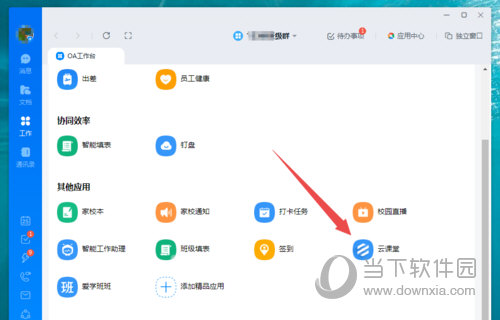
2、打开云课堂界面后,点击“管理中心”。
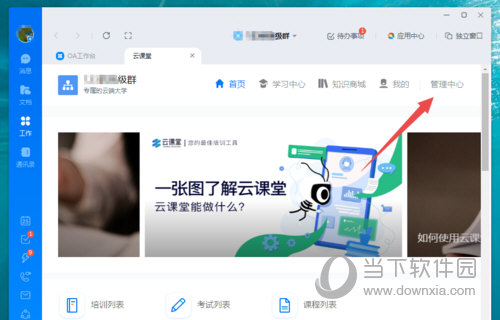
3、打开“管理中心”界面后,点击“考试管理”下的“阅卷管理”。
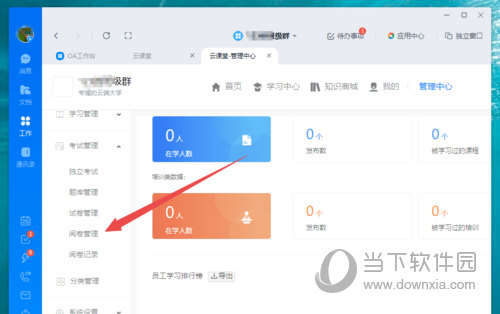
4、找到相应的考试,点击“阅卷”。
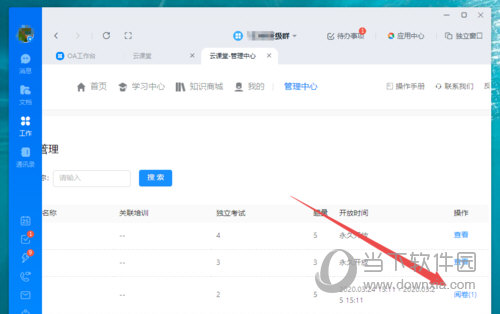
5、找到未阅卷的学生试卷,点击“阅卷”即可。
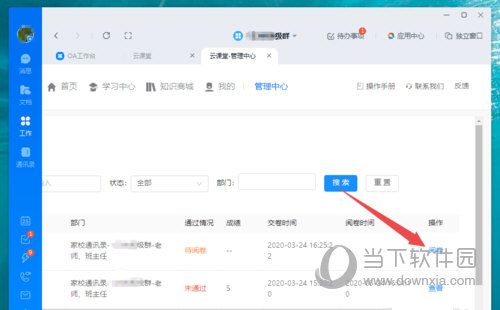
6、给学生进行打分,如果需要可以写一些评语,最后点击“阅卷完毕”即可。
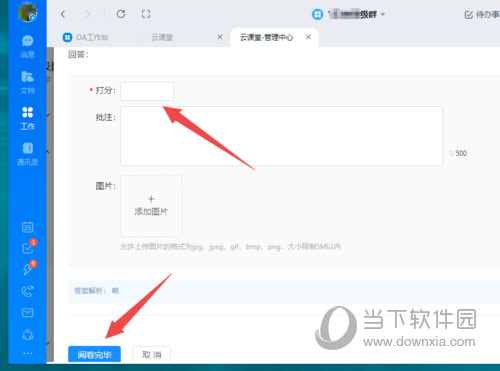
以上就是自由互联小编带来的软件云课堂阅卷方法了,大家只需要按照文章的步骤进行,就可以轻松批改每一位学生的考卷了,希望这篇文章能够帮助到大家。
